
Windows Recovery Environment (WinRE) ist eine Umgebung zur Reparatur von Windows-Betriebssystemfehlern. Nach dem Aufrufen von WinRE können Sie eine Systemwiederherstellung, einen Werksreset, die Deinstallation von Updates usw. durchführen. Wenn Sie WinRE nicht starten können, führt Sie dieser Artikel durch Korrekturen zur Behebung des Problems.
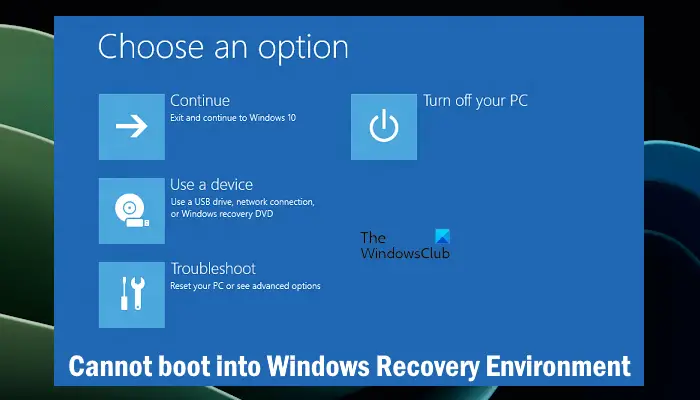
Wenn Sie die Windows-Wiederherstellungsumgebung nicht starten können, verwenden Sie bitte die unten bereitgestellte Lösung:
Nachfolgend haben wir alle diese Korrekturen ausführlich erläutert.
Sie können die Windows-Wiederherstellungsumgebung aktivieren oder deaktivieren, indem Sie den entsprechenden Befehl in einer Eingabeaufforderung mit Administratorrechten oder einem PowerShell-Fenster mit Administratorrechten ausführen. Wenn diese Wiederherstellungsumgebung deaktiviert ist, startet das System nicht in dieser Umgebung. Überprüfen Sie unbedingt den Status der Windows-Wiederherstellungsumgebung.
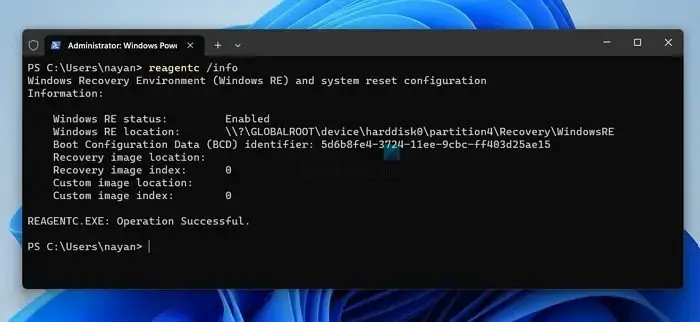
Starten Sie eine Eingabeaufforderung mit erhöhten Rechten oder PowerShell mit erhöhten Rechten und geben Sie den folgenden Befehl ein. Drücken Sie anschließend die Eingabetaste.
代理c/信息
Der Windows RE-Status sollte als Aktiviert angezeigt werden. Wenn „deaktiviert“ angezeigt wird, führen Sie den folgenden Befehl an einer Eingabeaufforderung mit erhöhten Rechten aus und drücken Sie die Eingabetaste.
代理c/启用
Es gibt mehrere Möglichkeiten, die Windows-Wiederherstellungsumgebung aufzurufen. Probieren Sie alle diese Methoden aus und sehen Sie, ob Sie Erfolg haben. Dies erreichen Sie durch:
Um den normalen Startvorgang zu unterbrechen, führen Sie die folgenden Schritte aus:
Wiederholen Sie die oben genannten Schritte, bis der Bildschirm „Bereit zur automatischen Reparatur“ angezeigt wird. Jetzt befinden Sie sich in WinRE.
Alternativ klicken Sie auf die Schaltfläche „Start“ und dann auf das Power-Symbol. Halten Sie nun die Umschalttaste gedrückt und klicken Sie auf Neu starten.
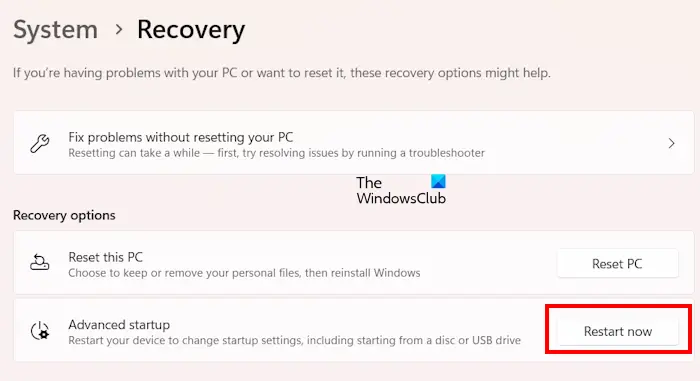
Öffnen Sie unter Windows 11 die Einstellungen und gehen Sie zu System > Wiederherstellung. Klicken Sie nun unter „Erweiterte Startoptionen“ auf „Jetzt neu starten“.
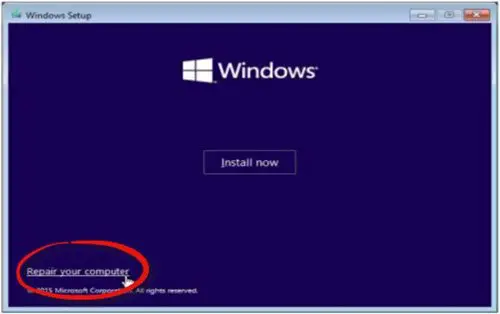
Um über USB auf die Windows-Wiederherstellungsumgebung zuzugreifen, müssen Sie ein bootfähiges USB-Laufwerk mit dem Betriebssystem Windows 11/10 erstellen (je nachdem, was auf Ihre Situation zutrifft). Ändern Sie dann die Startreihenfolge, um vom USB-Laufwerk zu starten. Wenn Sie von USB booten, klicken Sie auf „Weiter“ und wählen Sie „Computer reparieren“.
Eine Windows-Wiederherstellungspartition wird erstellt, wenn Sie Windows installieren oder Windows von einer niedrigeren Version auf eine höhere Version aktualisieren, beispielsweise von Windows 10 auf Windows 11. Wenn Sie die Wiederherstellungspartition unter Windows 11/10 löschen, können Sie nicht in die Wiederherstellungsumgebung booten. Um dies zu überprüfen, können Sie die Hilfe des integrierten Tools Datenträgerverwaltung nutzen.
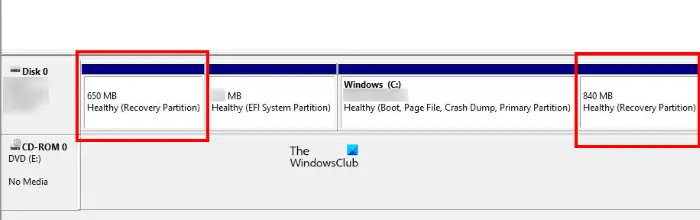
Öffnen Sie die Datenträgerverwaltung und prüfen Sie, ob die Wiederherstellungspartition dort angezeigt wird. Wenn nicht, haben Sie möglicherweise versehentlich die Wiederherstellungspartition gelöscht. Sie können auch mehrere Wiederherstellungspartitionen auf der Festplatte finden. Wenn die Wiederherstellungspartition nicht verfügbar ist, müssen Sie ein direktes Upgrade oder eine Neuinstallation von Windows durchführen.
In-Place-Upgrade ist der Prozess der Installation eines Windows-Betriebssystems, ohne das aktuell installierte Windows-Betriebssystem zu löschen. Bei diesem Vorgang werden keine Daten gelöscht. Wir empfehlen Ihnen, ein direktes Upgrade durchzuführen und zu prüfen, ob das hilft.
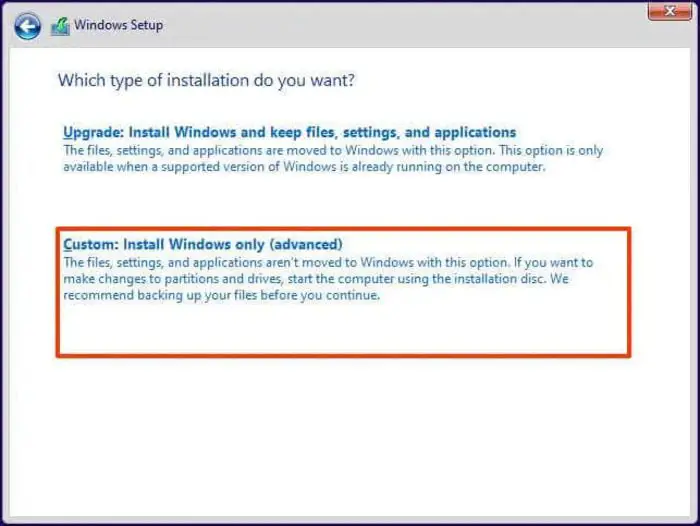
Wenn das Problem nicht mit einem direkten Upgrade behoben werden kann, besteht der letzte Ausweg darin, eine Neuinstallation von Windows durchzuführen. Wenn Sie beim Formatieren Ihres C-Laufwerks für eine Neuinstallation von Windows das richtige Laufwerk ausgewählt haben, werden durch diesen Vorgang alle Daten auf Ihrem C-Laufwerk gelöscht.
Sie benötigen ein bootfähiges USB-Laufwerk im Windows-Betriebssystem, um die beiden oben genannten Methoden auszuführen.
Das ist es. Ich hoffe das hilft dir.
Es gibt viele Möglichkeiten, die Windows-Wiederherstellungsumgebung aufzurufen. Wenn Sie WinRE nicht aufrufen können, können Sie Ihr System erzwingen, indem Sie den normalen Startvorgang unterbrechen. Alternativ können Sie unter Windows-Betriebssystemen auch ein bootfähiges USB-Laufwerk verwenden.
Der abgesicherte Modus ist ein Fehlerbehebungsmodus, der das Windows-Betriebssystem mit einem minimalen Satz Treiber lädt. Sie können mit der Anwendung MSCONFIG im abgesicherten Modus booten. Alternativ können Sie mithilfe der Windows-Wiederherstellungsumgebung im abgesicherten Modus starten.
Weiterlesen: Die Wiederherstellungsumgebung in Windows konnte nicht gefunden werden.
Das obige ist der detaillierte Inhalt vonDie Windows-Wiederherstellungsumgebung kann nicht gestartet werden. Für weitere Informationen folgen Sie bitte anderen verwandten Artikeln auf der PHP chinesischen Website!
 Windows prüft den Portbelegungsstatus
Windows prüft den Portbelegungsstatus
 Überprüfen Sie die Portbelegungsfenster
Überprüfen Sie die Portbelegungsfenster
 Windows-Fotos können nicht angezeigt werden
Windows-Fotos können nicht angezeigt werden
 Überprüfen Sie den Status der belegten Ports in Windows
Überprüfen Sie den Status der belegten Ports in Windows
 Windows kann nicht auf den freigegebenen Computer zugreifen
Windows kann nicht auf den freigegebenen Computer zugreifen
 Automatisches Windows-Update
Automatisches Windows-Update
 Windows Boot Manager
Windows Boot Manager
 Tastenkombinationen für den Windows-Sperrbildschirm
Tastenkombinationen für den Windows-Sperrbildschirm